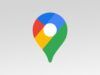Come mettere la macchina su Google Maps
Di recente, durante un tragitto a bordo dell'automobile di un tuo amico, ti sei accorto che l'interfaccia di navigazione dell'app di Google Maps da lui utilizzata per lo spostamento mostrava la simpatica icona di una macchina colorata al posto della consueta freccia blu.
La cosa ti è parsa particolarmente divertente e interessante, e hai sùbito pensato che non ti dispiacerebbe ravvivare allo stesso modo la grafica della funzione di navigatore integrata nella versione di Google Maps presente nel tuo smartphone. Al momento, però, non sei riuscito a trovare il modo di modificare questa impostazione fra le preferenze dell'applicazione. Ebbene, l'operazione è, in realtà, molto più facile di quello che pensi: se hai qualche minuto da dedicarmi, nei prossimi paragrafi posso mostrarti io come mettere la macchina su Google Maps, e vedrai che ti basteranno pochissimi tap per portare a termine l'operazione.
A seguire, per rimanere in tema, desidero parlarti di una interessante applicazione che, sfruttando il motore grafico di Maps, permette di guidare un'automobile virtuale alla scoperta delle strade di tutto il mondo. Infine, ho da proporti anche alcune valide soluzioni per rendere la tua navigazione in auto ancora più confortevole. Allora, affare fatto? Perfetto, in tal caso non mi resta che augurarti buona lettura!
Indice
- Come si mette la macchina su Google Maps
- Come guidare la macchina di Google Maps
- Come mettere Google Maps sulla macchina
Come si mette la macchina su Google Maps
Come promesso, a breve ti mostrerò passo dopo passo come si mette la macchina su Google Maps: sono certo che resterai sorpreso dalla facilità con la quale è possibile eseguire questa particolare operazione, e non vedrai l'ora di spiegare a tua volta la procedura ad amici e parenti ancora ignari di questa nuova funzione. Prima di andare avanti, però, ti raccomando di aggiornare l'app all'ultima versione disponibile.
Come mettere la macchina su Google Maps: Android e iPhone
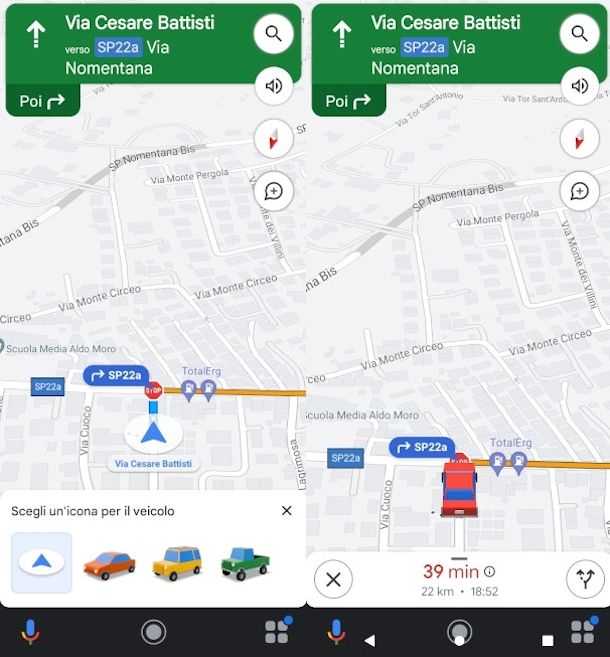
Se desideri apprendere come mettere la macchina su Google Maps nel tuo dispositivo mobile per seguire il percorso della tua navigazione con il simpatico veicolo colorato al posto della consueta freccia, considera che le istruzioni che sto per fornirti sono sostanzialmente le stesse sia se utilizzi la versione per device Android che quella per iPhone.
Una volta avviata l'applicazione, infatti, tutto quello che devi fare è definire la destinazione che, come probabilmente già saprai, può coincidere con la tua posizione, o essere individuata digitando l'indirizzo prescelto nell'apposito campo posto nella parte alta della schermata principale o, ancora, selezionata fra uno dei tuoi luoghi preferiti precedentemente salvati.
Non appena viene caricata la schermata relativa al punto di arrivo, premi sul pulsante Indicazioni per ottenere i percorsi migliori elaborati dal sistema, quindi pigia sul simbolo della macchina posto in alto a sinistra per fare in modo che il tragitto elaborato corrisponda al mezzo di trasporto in questione e, una volta identificata la soluzione più adatta alle tue esigenze, premi il pulsante Avvia collocato in basso.
A questo punto, prima di cominciare la navigazione, fai tap sul simbolo della freccia che indica la tua posizione e la direzione da seguire, quindi seleziona dal pannello che compare in basso uno dei modelli di automobile disponibili secondo le tue preferenze, e il gioco è fatto: a partire da questo momento, infatti, la grafica del navigatore mostrerà la macchina in tutti i tragitti che imposterai a venire.
Ovviamente, qualora non dovessi trovarti a tuo agio con questa impostazione, potrai modificare in qualsiasi momento l'icona sostituendola con un'altra fra quelle disponibili (tornando eventualmente anche alla freccia) semplicemente ripetendo la procedura appena esposta.
Come mettere la macchina su Google Maps: computer
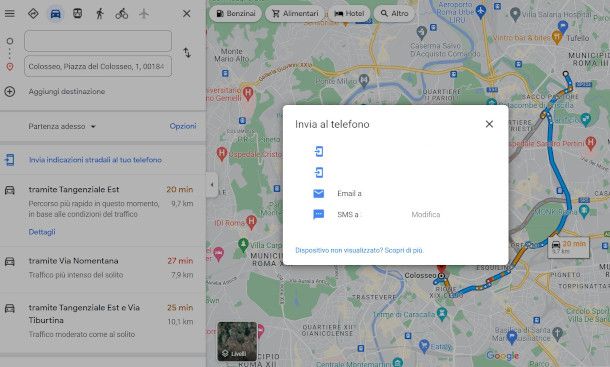
Come dici? Ti stai chiedendo come mettere la macchina su Google Maps da computer e, quindi, vorresti replicare l'operazione esposta nel capitolo precedente dedicato ai dispositivi mobile anche sulla versione per browser? Purtroppo devo informarti che tale possibilità non è prevista, in quanto la versione per PC non integra le funzioni di navigazione.
Quello che puoi fare, piuttosto, è di utilizzare la funzionalità di trasmissione delle indicazioni al tuo smartphone: per procedere occorre, innanzitutto, risultare autenticati con il proprio account Google (se non hai mai provveduto a registrarne uno qui ti spiego tutti i passaggi necessari) sia sul computer che sul dispositivo mobile di destinazione.
Una volta impostato il percorso o l'itinerario a tappe non dovrai fare altro che premere il pulsante Invia indicazioni stradali al tuo telefono e selezionare il modello di smartphone/tablet associato al tuo account che desideri utilizzare.
A seguire, ti basterà pigiare sulla notifica prodotta dall'app Google Maps nel suddetto device per caricare il percorso e, infine, seguire le istruzioni mostrate al capitolo precedente per impostare la macchina.
Come guidare la macchina di Google Maps
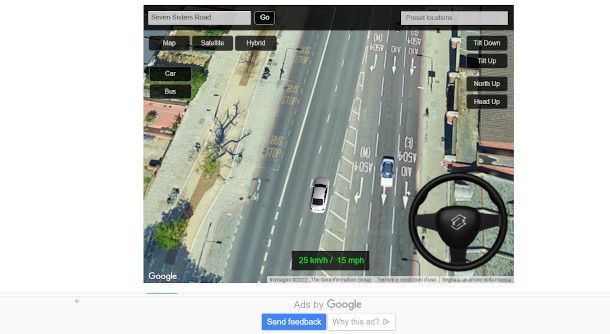
L'intenzione della tua ricerca è quella di scoprire come guidare la macchina di Google Maps, ossia di utilizzare il simulatore di guida che si avvale del motore grafico del celebre servizio geografico sviluppato da Big G e consente di viaggiare virtualmente a bordo di un'automobile nelle strade di tutte le città del mondo tramite le relative immagini satellitari? Se le cose stanno così, prova a collegarti tramite il tuo browser preferito a questa applicazione realizzata dallo sviluppatore giapponese Katsuomi Kobayashi integrata nel suo sito Internet Frame Synthesis, e premi il pulsante Start posto al centro della schermata.
A seguire, digita la località che desideri esplorare nel campo posto in alto a sinistra dell'interfaccia di navigazione e pigia il bottone Go a fianco, oppure caricane una preimpostata dal menu a tendina collocato in alto a destra denominato Preset Locations. A seguire, imposta la modalità di visualizzazione scegliendo fra le opzioni sottostanti Map (mostra il percorso senza immagini satellitari), Satellite (integra le riprese satellitari) o Hybrid (unisce elementi grafici e informazioni testuali) e, per concludere, scegli se percorrere il tragitto con un'automobile o un bus.
Arrivato a questo punto, non ti resta che condurre il veicolo: per farlo è sufficiente utilizzare i tasti freccia della tua tastiera o, se utilizzi un dispositivo mobile, tramite i corrispettivi indicatori di direzione virtuali mostrati nella versione mobile. Per accelerare, dunque, pigia la freccia in avanti, e correggi la “rotta” con quella laterali.
Guida pure in maniera spensierata, senza preoccuparti degli edifici, degli altri veicoli, dei parcheggi e dei semafori: se lo desideri, puoi anche modificare la visuale tramite i pulsanti posti sul lato destro della schermata, mentre se hai intenzione di sostare in qualche luogo non devi far altro che decelerare tramite la freccia indietro opposta al tuo senso di marcia.
Come mettere Google Maps sulla macchina

Se desideri realizzare come mettere Google Maps sulla macchina, in quanto ti trovi particolarmente a tuo agio con le funzionalità di navigazione del servizio in questione e non ti dispiacerebbe, nel contempo, avvalerti anche delle preziose indicazioni sul traffico fornite da quest'ultimo, in tal caso puoi contare su una vasta gamma di soluzioni realizzate appositamente per venire incontro a diverse tipologie di esigenze.
Nel caso in cui la tua automobile non disponga di un navigatore integrato e, dunque, tu abbia necessità di montare un porta cellulari sul cruscotto o sul parabrezza, ti consiglio di preferire uno dei tanti modelli universali facilmente reperibili sui principali marketplace online, e in grado di adattarsi praticamente a ogni modello di macchina e di smartphone: in tal modo, anche qualora dovessi cambiare veicolo o dispositivo mobile, molto probabilmente non sarai costretto a sostituire anche il supporto.
Di seguito ti riporto alcune soluzioni che reputo particolarmente funzionali, in quanto dispongono sia di adattatori per le bocchette di ventilazione che di ventose, in alcuni casi anche interscambiabili fra di loro, realizzate appositamente per adeguarsi a diverse situazioni “strutturali”. Inoltre, l'alloggiamento per lo smartphone permette una facile regolazione che li rende compatibili con display di varie dimensioni: ovviamente, comunque, prima di procedere all'acquisto verifica con attenzione tutte le specifiche del prodotto.

andobil Porta Cellulare Auto 2022 Molto Stabile e Antiurto 3 In 1 Supp...

GESMATEK Supporto Cellulare Auto,Regolabile Porta Cellulare per Crusco...

CINATI Supporto Smartphone per cruscotto Auto in Silicone antiscivolo,...
Se, invece, disponi di un modello di automobile che integra il sistema Android Auto, ossia lo strumento che permette di duplicare lo schermo del tuo dispositivo mobile Android sul display di bordo del veicolo, ma non sai bene come configurarlo, sono certo che troverai particolarmente utile la mia guida dedicata, che ti ho linkato poc'anzi, nella quale ti spiego per filo e per segno come installare e attivare il servizio, nonché usare le varie applicazioni compatibili.
Lo stesso vale, ovviamente, anche nel caso in cui la tua vettura sia dotata del servizio Apple CarPlay, la piattaforma sviluppata dal colosso di Cupertino per consentire il collegamento dell'iPhone al sistema di infotainment dell'auto e che permette, in sostanza, di abilitare l'utilizzo di numerose applicazioni durante la guida, attivabili anche sia con i comandi vocali di Siri, o, ove possibile, di appositi pulsanti a volante: puoi trovare tutte le informazioni che ti occorrono per gestire al meglio il servizio nella mia guida dedicata, che ti ho linkato poco più su.
In qualità di affiliati Amazon, riceviamo un guadagno dagli acquisti idonei effettuati tramite i link presenti sul nostro sito.

Autore
Salvatore Aranzulla
Salvatore Aranzulla è il blogger e divulgatore informatico più letto in Italia. Noto per aver scoperto delle vulnerabilità nei siti di Google e Microsoft. Collabora con riviste di informatica e cura la rubrica tecnologica del quotidiano Il Messaggero. È il fondatore di Aranzulla.it, uno dei trenta siti più visitati d'Italia, nel quale risponde con semplicità a migliaia di dubbi di tipo informatico. Ha pubblicato per Mondadori e Mondadori Informatica.